写着色器代码是什么感觉?
着色器代码就像Excel表格工具的表达式功能。通过给表格写入表达式,表格会帮你处理所有数据。
如果我们把表格里的数据理解为输入像素,计算后的表格为输出像素,像素世界的代码就可以理解为Excel表格里的表达式。
使用例:让图像变亮
让一张图像变亮,最简单的计算方法就是让所有像素的红、绿、蓝的数值调高。如果在Excel表格里面,我们需要做如下工作:
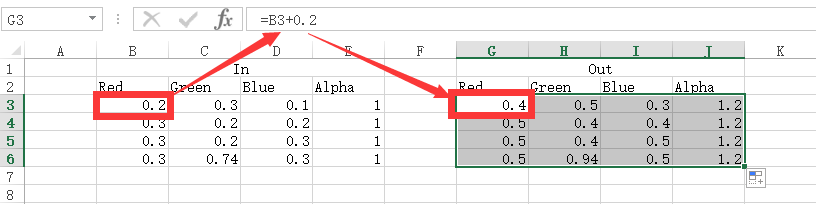
这样就可以让左边所有的像素数据都“变亮”了。
换成像素世界,我们就需要输入
bright_describe.shader
outColor=getColor(uv)+vec4(0.2);
翻译成人话就是:获取当前位置(uv)的输入像素(getColor),并给四个通道(红、绿、蓝、透明)加上0.2(+vec4(0.2)),最后把计算的结果送到(=)输出(outColor)。
当然只有这一行,像素世界不能正常工作,外面还要套一层“壳”就可以正常工作啦!完整代码如下:
bright.shader
void main(){
outColor=getColor(uv)+vec4(0.2);
}
操作方法:
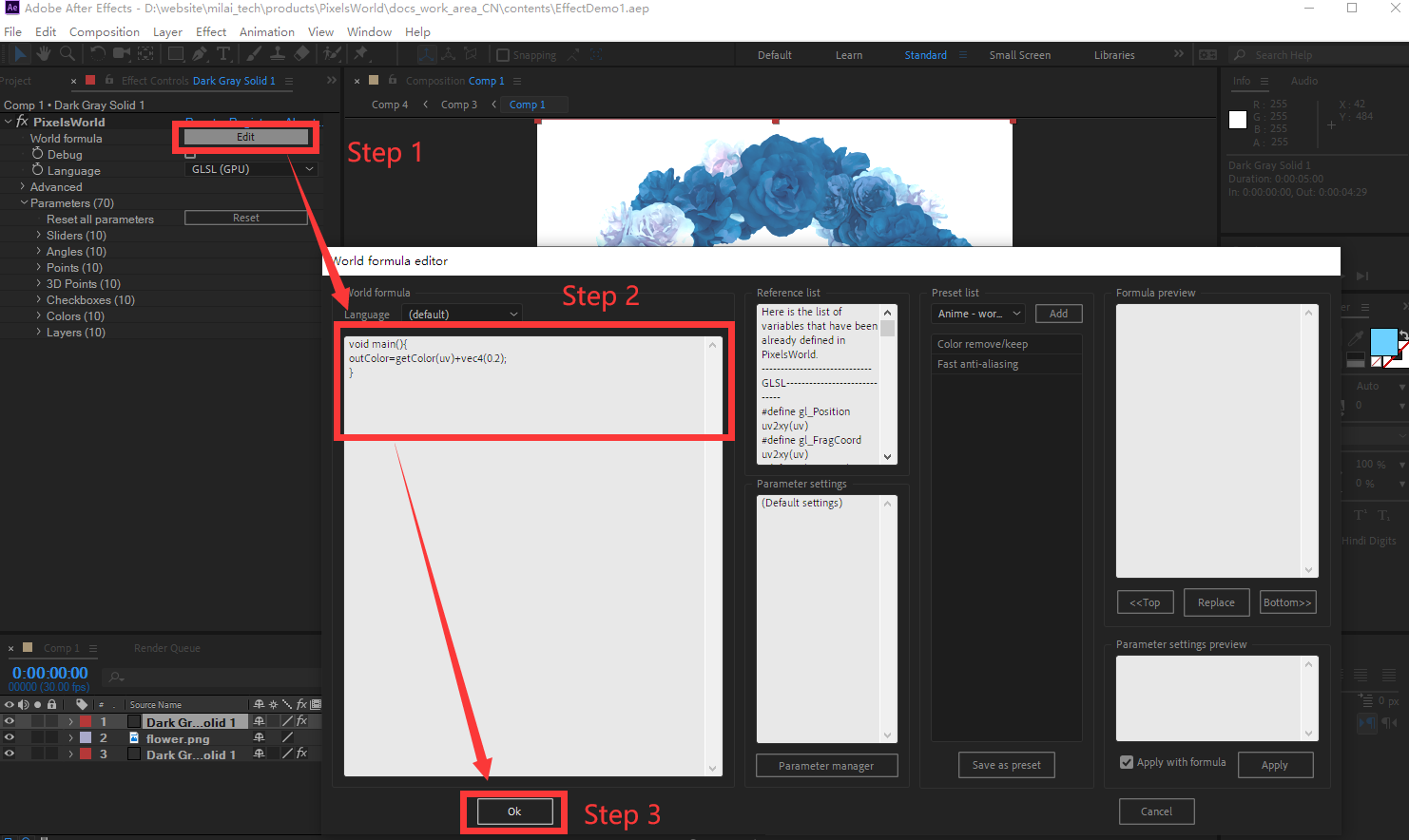
输入图像(右键保存):

(源作者链接)
效果图:
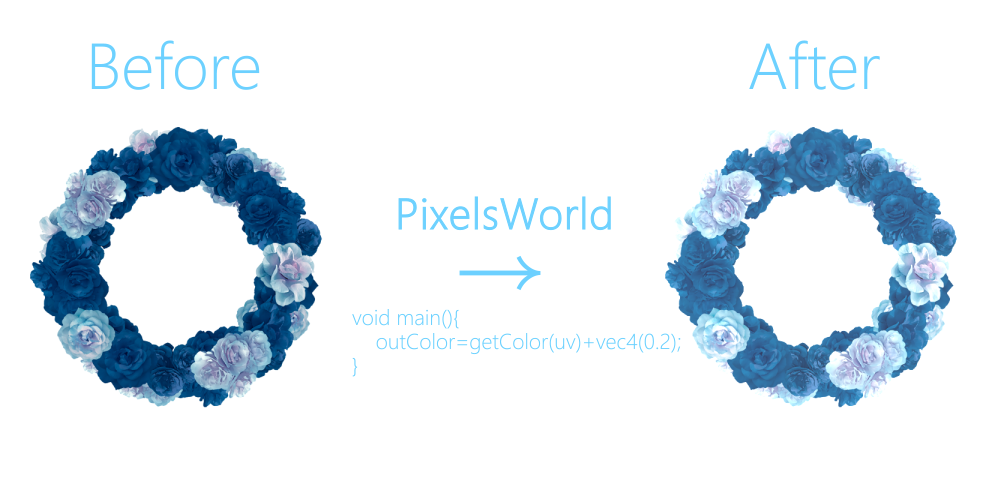
加入更多的控制!
当然如果只给图片加0.2通常并不是我们想要的,我们想获取更多的可控性。我们可以把0.2换成slider[0],这样的话,我们使用参数面板上的滑竿就可以控制特效了。
bright_control.shader
void main(){
outColor=getColor(uv)+vec4(slider[0]);
}
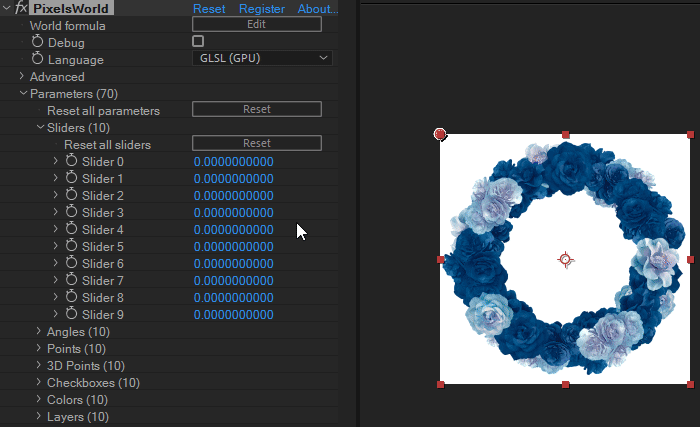
不过你会发现,如果数值是负的时候,透明度也会跟着变小,但我们通常不想修改图像透明度,需要避开修改透明度通道。如果是这样的话,渲染代码就需要写成下面的形式:
bright_control.shader
void main(){
vec4 inColor = getColor(uv);
inColor.rgb = inColor.rgb + vec3(slider[0]);
outColor = inColor;
}
解释:先把输入像素暂存在一个四维(vec4)变量
inColor里,然后把rgb(代表红绿蓝)这三个通道加上slider[0]的数值。最后再把inColor的值给outColor。这样inColor的a通道(代表透明通道)就会被原封不动地送入输出。
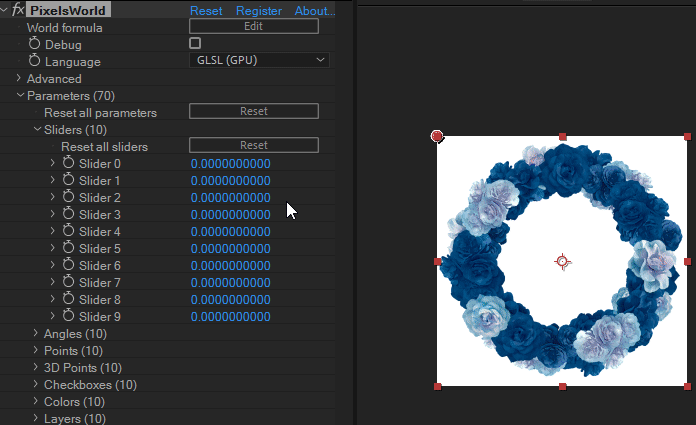
给参数标上名称
我们可以通过如下操作,让我们的参数面板变得整洁一些:
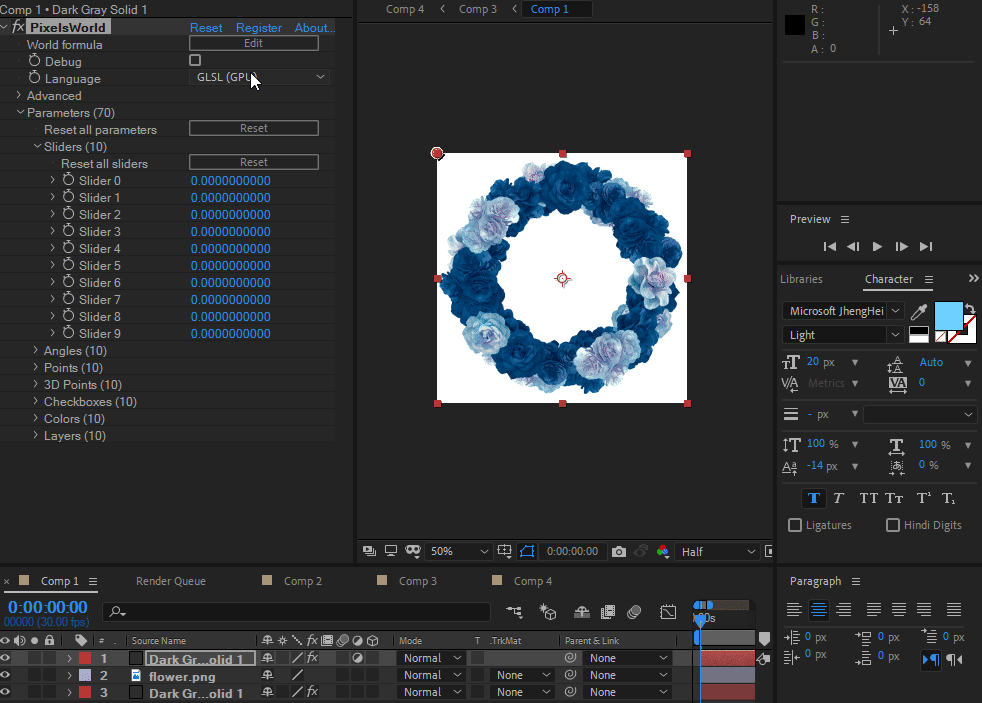
保存至预设
最后我们可以将写好的代码,特别是之后可能会用上的代码保存进预设里。请前往预设管理章节了解详情。
恭喜您!
您已经掌握了像素世界的大体使用流程!
像素世界除了可以自己写入代码外,您还可以去shadertoy网站上找一些好玩的效果放入像素世界。关于如何渲染来自shadertoy的代码,请参阅这里。